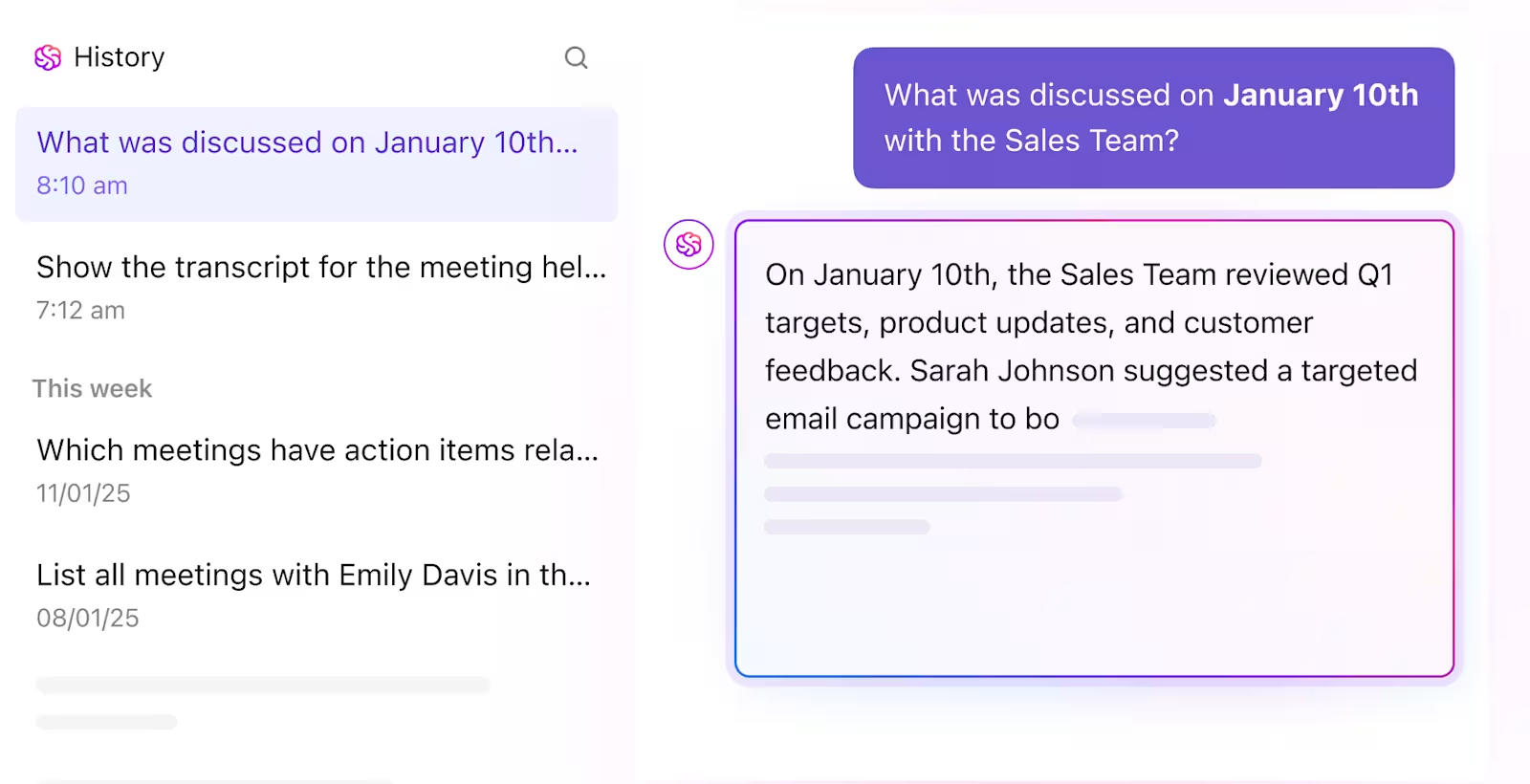文字起こしを待つ膨大なオーディオファイルに悩まされていませんか?手作業による文字起こしは、作成、コラボレーション、リストの項目を片付けるなど、生産的な時間を奪います。
AI テクノロジーの進化に伴い、ChatGPT のようなツールがそのギャップを埋める役割を果たし始めています。AI 文字起こしツールは、何時間にもわたる音声録音を意味のあるテキストに変換しなければならないコンテンツ作成者、ジャーナリスト、学生、専門家などに、潜在的なソリューションを提供します。
ChatGPT が音声ファイルを文字起こしできるかどうか、その限界、そして ClickUp が文字起こしのプロセスを面倒なものからスムーズなものに変える方法についてご説明します。
👀 ご存じでしたか? ChatGPT は、リリースからわずか 2ヶ月で月間アクティブユーザー数 1 億人を突破し、同じマイルストーンに到達するのに 9 ヶ月かかった TikTok、2 年以上かかった Instagram を上回りました。
⏰ 60 秒の要約
「ChatGPT は音声を文字起こしできるの?」という質問の答えを急いで知りたい方は、以下の要点をぜひご参照ください。ChatGPT には、ライブスピーチに便利なツールがいくつかありますが、完全な機能を備えた文字起こしソリューションではありません。知っておくべき点は以下の通りです。
- ChatGPT の音声モード(モバイル版 Plus ユーザーのみ利用可能)では、リアルタイムの会話形式の音声対話が可能です。あなたの言葉をテキストとして再現することはできますが、正確な文字起こしよりも、双方向の会話に最適化されています。
- 録音した音声の場合は、Whisper などの音声認識ツールを使用して正確な文字起こしを行い、ChatGPT を使用して整理や要約を行う必要があります。
- 標準の ChatGPT ウェブまたはモバイルチャットでは、オーディオファイルの直接文字起こしはサポートされていません。ただし、GPT-4 Turbo モデルは、デスクトップアプリや API ベースのワークフローなどの特定の環境でファイルアップロードと併用すると、Whisper を通じてオーディオを処理することができます。
- 主な制限としては、話者の識別機能がない、フォーマットの問題、プロジェクトワークフローとの統合機能がないことが挙げられます。
- ClickUp は、AI Notetaker、ClickUp Brain、共同作業用の Clips および Docs などの、AI 搭載の堅牢なツールを提供しており、シームレスな文字起こしと生産性の統合を実現します。
ChatGPTは音声の文字起こしができるのでしょうか?
ChatGPT を使用して、ポッドキャスト、講義、ミーティング、その他のオーディオファイルやビデオファイルを文字起こしする方法をお探しですか?多くのユーザーは、この多機能な AI 自然言語処理ツールが、音声入力をテキストに変換できるかどうか興味を持っています。
答えははいですが、いくつかの重要な注意点があります。
ChatGPTは音声の文字起こしが可能ですが、その方法と機能は時とともに進化してきました。現在、ChatGPTを音声文字起こしに利用する主な方法は2つあり、それぞれ異なるアプローチと最適な利用シーンがあります。
1. ChatGPTの音声モードを使用する
ライブスピーチには、ChatGPT の便利な音声モード機能をご利用いただけます。この機能は、思いついたアイデアを即座に記録したり、音声メモを作成したり、入力が不便なときに短いメモを口述したりするのに最適です。
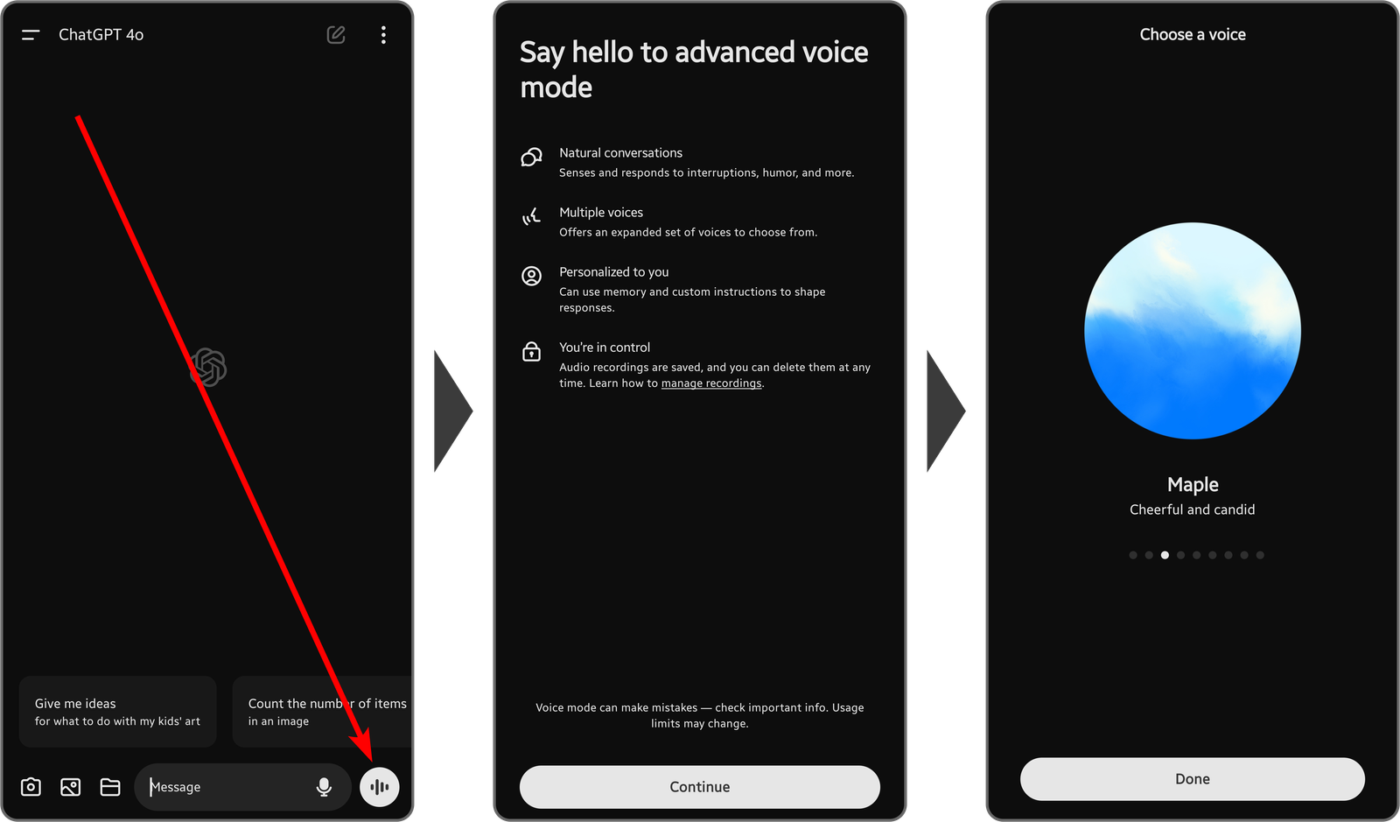
音声モードを効果的に使用するには、以下のステップに従ってください。
- ChatGPT Plusにサブスクライブ
- モバイルアプリの設定で音声モードを有効にする
- 新しいチャットを開始し、マイクアイコンをタップしてください。
- はっきりと話せば、ChatGPT があなたの言葉を文字起こしします。
- よりクリーンな出力を得るには、次のように言ってください:「私が言ったことだけを書き起こし、返信は含まない」
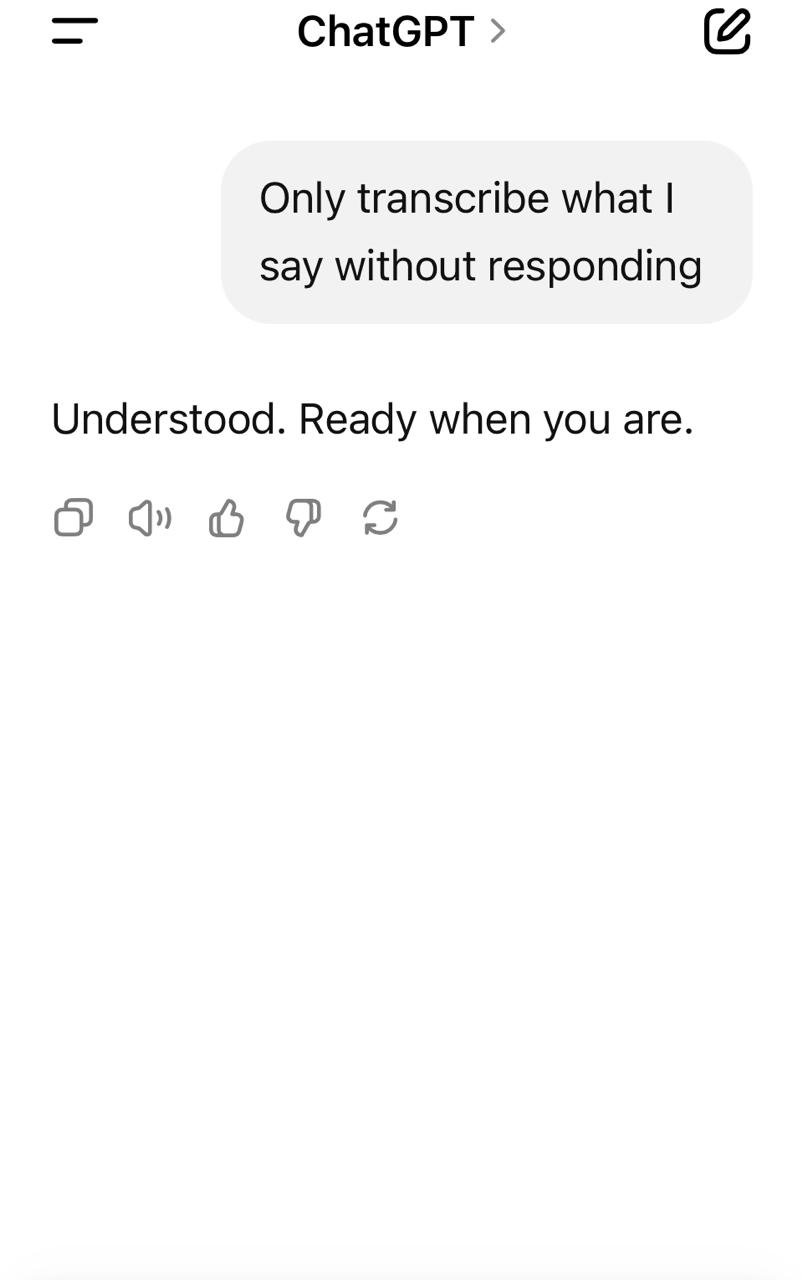
この方法は、即興の短いディクテーションに最適です。長時間の音声や複数の話者がいる音声には向いていませんが、カジュアルなモバイルファーストのワークフローではうまく機能します。
2. 音声ファイルをChatGPTにアップロードする
多くのユーザーは、音声ファイルを ChatGPT にアップロードするだけで文字起こし結果を受け取れると思っています。残念ながら、そうはいきません。
音声ファイルは ChatGPT デスクトップアプリにアップロードできますが、Whisper(OpenAI の音声認識モデル)または API ベースのツールを使用してプロセスを設定しない限り、自動的に文字起こしは行われません。
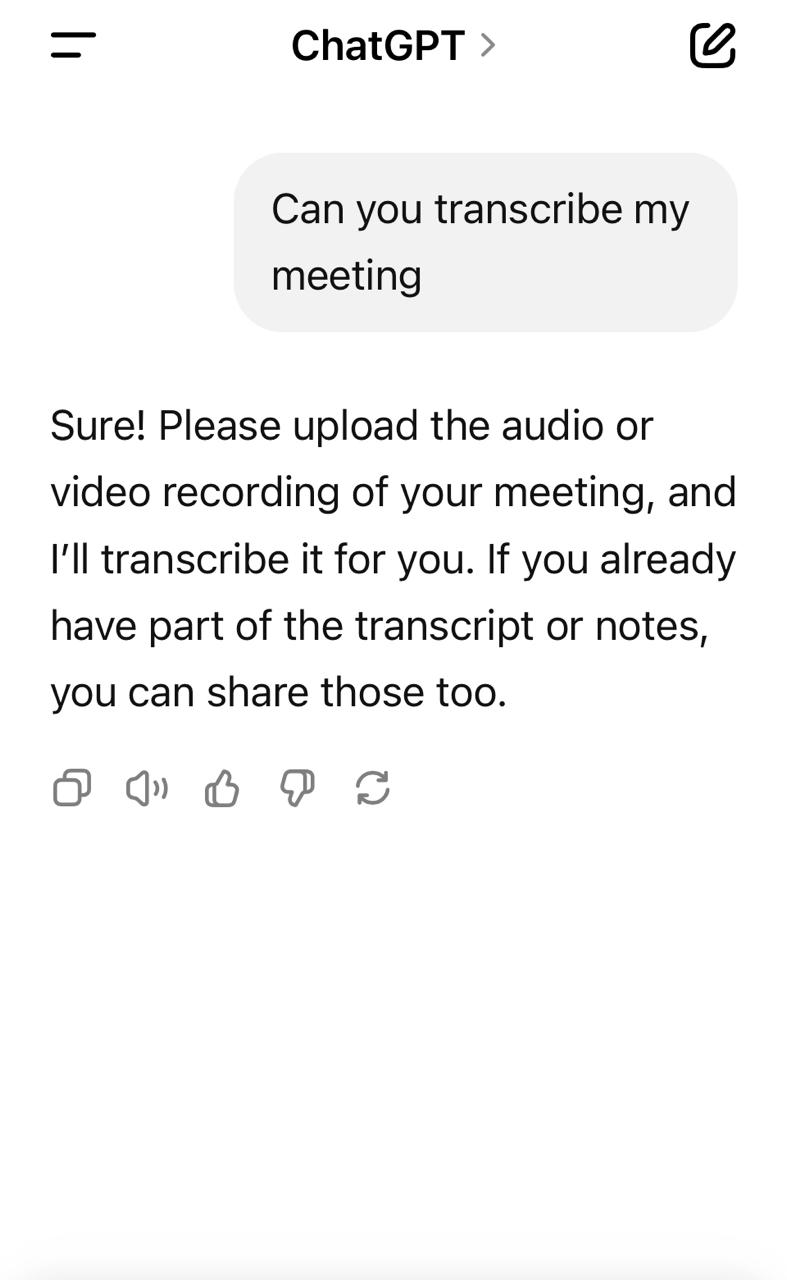
ワークフローは次のとおりです。
🔄 Whisper + ChatGPT による音声文字起こしワークフロー
ステップ 1:文字起こし用のツールを選択
Whisper にアクセスするには、以下のいずれかをご利用ください。
- OpenAI Whisper API (開発者および自動化用)
- Whisper を使用するアプリ( MacWhisper、 Whisper.cpp、Whisper を統合したその他の代替アプリなど)
ステップ 2:オーディオをアップロードして文字起こし
- 文字起こしツールを開く(例:MacWhisper)
- mp3、wav、その他のサポートされているオーディオファイルフォーマットをアップロードしてください。
- 言語とモデルのサイズをお選びください(大きいモデルほど精度が高くなります)。
- ツールが自動的に文字起こしを生成します
- テキストファイル(プレーンテキストまたは字幕用 SRT)をエクスポート
ステップ 3:ChatGPT を使用して改良し、再利用
その文字起こしを ChatGPT に取り込んで、生産性を向上させましょう。ChatGPT には、次のようなことを依頼することができます。
| タスク | プロンプトの例 |
| ✂️ 要約する | 「このトランスクリプトを箇条書きで要約してください」 |
| 🧹 整理する | 「この文字起こしから文法を整え、不要な言葉を削除してください:」 |
| 📌ビデオからハイライトやミーティングのメモを抽出 | 「この文字起こしから重要な引用や要点を教えて」 |
| ✅ アクションアイテムを作成 | 「このミーティングのトランスクリプトから、アクションアイテムと決定事項をリストアップしてください」 |
| 🌍 翻訳 | 「この文字起こしを英語からスペイン語に翻訳してください:」 |
トランスクリプト(またはその一部)を貼り付けるだけで、ChatGPT が残りの作業を行います。
この文脈では、ChatGPT はインテリジェントな文字起こし後のエディターとして最も機能します。
📖 こちらもご覧ください:ChatGPT チートシート(プロンプトの例付き)
🧠 豆知識: 世界の文字起こし市場は$ USD 21.01億ドルを突破しました!この需要の主な要因の一つは、医療、法律、メディア、エンターテインメントなど、さまざまな業界での文字起こしサービスの需要増加です。
ChatGPT音声文字起こしの活用事例
外部ツールを使用して音声が文字起こしされると、ChatGPT はコンテンツの仕上げや強化を行う柔軟なアシスタントになります。単独で作業する場合も、チームで共同作業を行う場合も、時間を節約し、品質を向上させることができます。
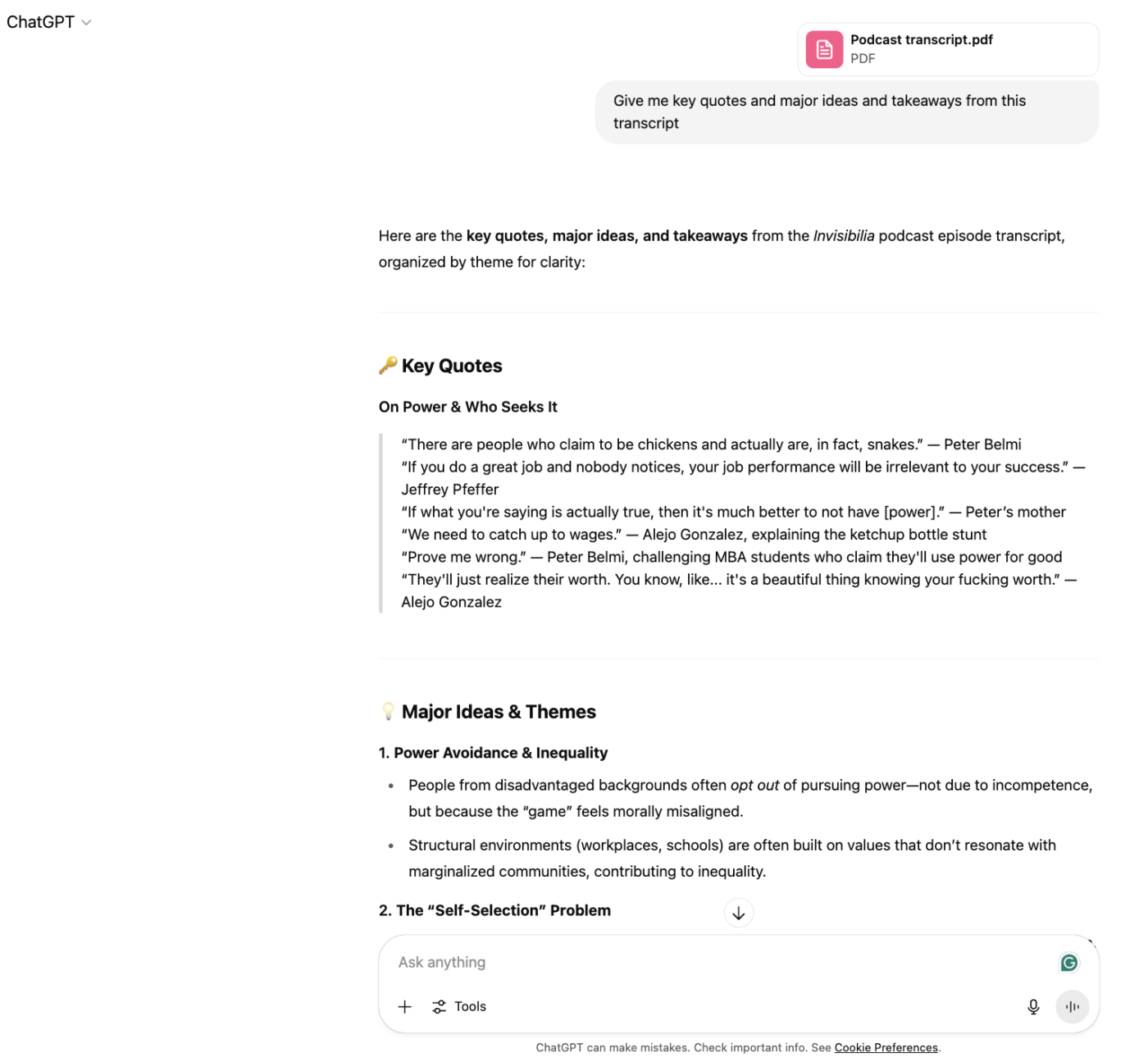
具体的な活用事例を解説します:
- ミーティングのメモ:生の文字起こしを、アクションアイテムを含むわかりやすい要約に変換します。
- インタビューの編集: 引用を強調、回答を再表現、または公開用にトランスクリプトを磨き上げる
- ポッドキャストの再利用:音声や会話からブログのアイデアやコンテンツの断片を抽出
- 講義のメモ:長い録音内容を要約して、理解しやすい学習資料に変換するミーティングの要約ツールとしてご利用ください。
- 音声メモ: informalな録音内容を構造化されたアウトラインやタスクに変換します。
ChatGPT は、これらのケースすべてにおいて最終的な成果物を向上させますが、最初の大変な作業を行うことはありません。
📖 こちらもご覧ください:文字起こしやコンテンツ作成に最適な AI ボイスレコーダー
文字起こしに ChatGPT を使用する場合の制限事項
ChatGPT の文字起こし機能は一見素晴らしいように見えますが、よく見てみると、ワークフローに影響を与える可能性のあるいくつかの重大な制限があります。
これらの制約を理解することで、現実的な期待を設定し、特定のニーズに適したツールであるかどうかを判断するのに役立ちます。
技術的な制約
ChatGPT のユーザーフレンドリーなインターフェースの背後には、文字起こしタスクの有用性に直接影響するいくつかの技術的な制限があります。これらは単なる小さな不便ではなく、そのツールがワークフローに適合するかどうかを決定する要因となる可能性があります。
ChatGPT を主な文字起こしツールとして採用する前に、以下の技術的な課題をご検討ください。
- オーディオファイルの直接アップロードはサポートされていません。
- ボイスモードにアクセスするには、ChatGPT Plus サブスクリプションが必要です。
- 音声モードへのアクセスをモバイルアプリのみに制限
- 組み込みの常時起動の文字起こし機能はありませんが、OpenAI の Whisper エンジン(一部の統合で使用)は音声からテキストへの変換に対応しています。
正確性の問題
技術的な実行が完璧であっても、実際の文字起こしの品質は、いくつかの要因によって大きく異なります。こうした精度の課題は、有用な最初の草案と、エラーの修正に時間を費やすだけの苛立たしい作業との違いにつながる可能性があります。
以下はChatGPTの文字起こし機能の限界です:
- 強い訛りや地域の方言に苦労していますか?
- 専門業界の用語を誤って解釈します
- 音声品質が低い場合や背景ノイズがある場合、精度が低下します。
- 複数の話者を区別するのが難しい
- 誤った句読点やフォーマットが挿入されることが多い
実用的なワークフローの制限
生の文字起こしの品質だけでなく、ChatGPT をプロフェッショナルなワークフローに統合するには、特にチームや複雑なプロジェクトにおいて、効率に大きな影響を与える追加の課題があります。
ChatGPT を定期的に使用すると、次のようなワークフローの問題が明らかになる場合があります。
- 転写の精緻化のための組み込みツールが不足しています
- 異なる話者を自動的に識別またはラベル付けしない
- コンテキストのリミットにより、非常に長い会話に苦労している
- 他のツールとのエクスポートや同期のためのネイティブ統合は提供していません。
データプライバシーに関する懸念
AI モデルに文字起こしをアップロードすると、特に医療や金融などの規制の厳しい分野では、セキュリティ上の懸念が生じます。
- コンテンツは、システムの改善のために OpenAI によって保存される場合があります。
- GDPR、HIPAA、またはその他のデータ基準への準拠は保証されません。
- 機密情報や機微な情報を誤って共有してしまうリスク
重要な用途や規制対象の環境では、代替プラットフォームの利用を強く推奨します。
📮 ClickUp Insight:アンケート回答者の 13% は、難しい意思決定や複雑な問題の解決に AI を利用したいと考えています。しかし、仕事で AI を定期的に利用していると回答したのは 28% に留まっています。
考えられる理由:セキュリティ上の懸念!ユーザーは、機密性の高い意思決定データを外部の AI と共有することを望まないかもしれません。ClickUp は、AI 搭載の問題解決機能を安全なワークスペースに直接導入することで、この問題を解決します。
SOC 2 から ISO 規格まで、ClickUpは最高のデータセキュリティ基準に準拠しており、ワークスペース全体で生成型 AI テクノロジーを安全に使用するのに役立ちます。
文字起こしの管理に代わる ClickUp
文字起こしは、音声がテキストになった時点で終了するわけではありません。文字起こしの管理、整理、そして実際に活用する段階で、ほとんどのワークフローは行き詰まります。
仕事のためのすべてを備えたアプリであるClickUp は、文字起こしされたコンテンツを、より広範な作業環境内で実用的な情報に変換する包括的なエコシステムを提供することで、このギャップを埋めています。
当社は、顧客とのすべてのプロジェクトミーティング、社内のプロジェクト計画ミーティング、社内のプロジェクト進捗ミーティング、リソーススケジュールセッションの整理の背景情報として、このツールを毎日使用しています。また、エンドユーザーとのタスクの所有権を明確にし、責任の分担を明確にするためにも使用しています。
当社は、顧客とのすべてのプロジェクトミーティング、社内のプロジェクト計画ミーティング、社内のプロジェクト進捗ミーティング、リソーススケジュールセッションの整理の背景情報として、このツールを毎日使用しています。また、エンドユーザーとのタスクの所有権を明確にし、責任の分担を明確にするためにも使用しています。
ClickUp が文字起こし管理に特に優れている点は、その統合的なアプローチにあります。
ClickUp は、単なる基本的な文字起こしソフトウェアではなく、音声コンテンツの取得、整理、活用を強化する一連の機能をすべて提供しています。
- ClickUp Clips を使用して画面(ウェブカメラと音声)を録画し、ClickUp Brain にその画面録画を 1 語 1 語文字起こしさせることができます。
- ClickUp タスクに音声メモを添付し、ClickUp Brain を使用して文字起こしを行う
- ClickUp AI Notetaker でミーティングを録音・文字起こし
これらを詳しく見ていきましょう。
ClickUp AI Notetaker でミーティングを録音・文字起こし
ClickUp の AI ノートテイカーは、音声を文字に変換する難題をその根源から解決します。
画面録画と文字起こしのステップを分離する従来のアプローチとは異なり、AI Notetaker は、基本的な音声認識をはるかに超えるインテリジェンスで、ビデオと音声をキャプチャし、リアルタイムの議論を記録する、専用のミーティングアシスタントとしての役割を果たします。
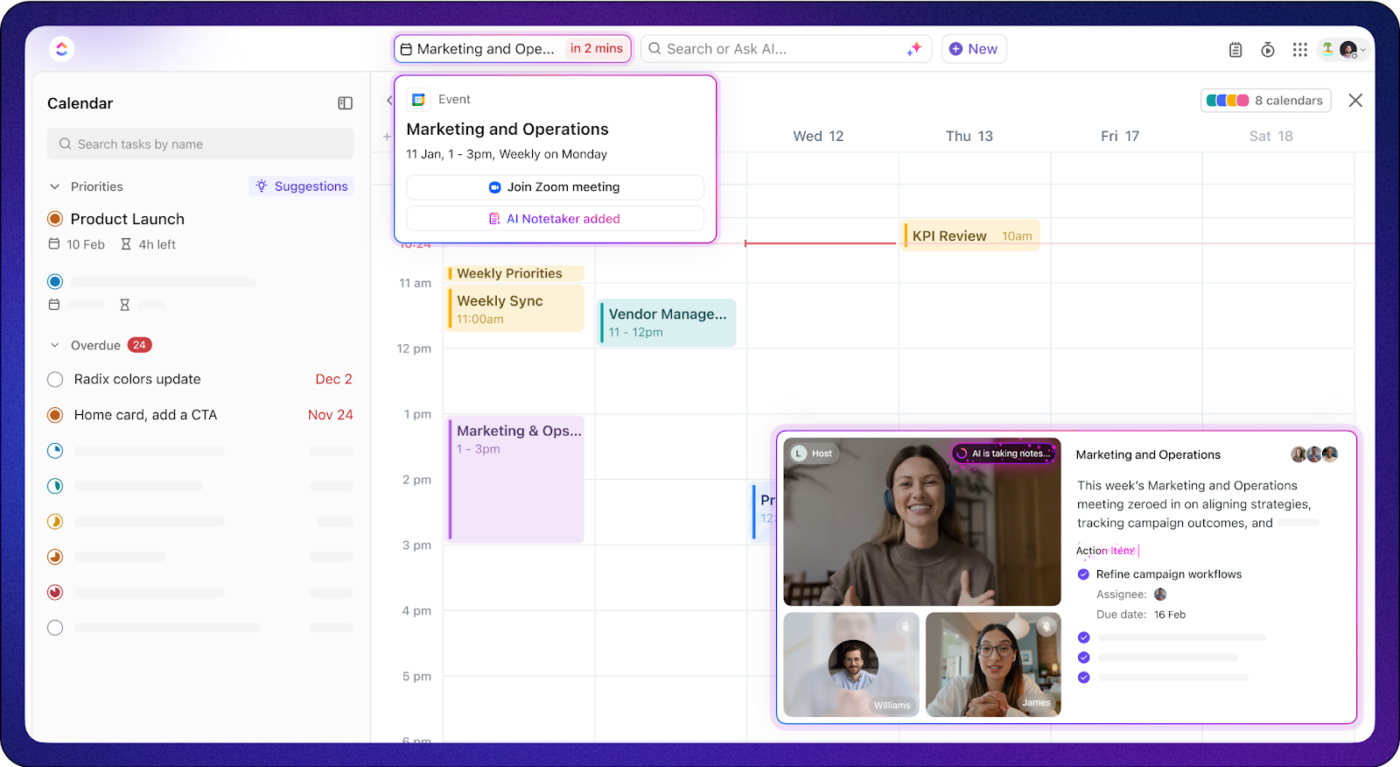
チームミーティングやクライアントとの電話会議の後、AI メモ機能は、区別のないテキストをただ受信トレイに送信するだけではありません。代わりに、話者を区別して、会話の中で誰が何を言ったかを識別したメモを共有します。
トランスクリプト全文に加え、通話の要約と概要も入手できます。重要なポイントを鍵となるポイントとしてインテリジェントに強調表示し、重要な洞察がミーティングの雑談に埋もれてしまうことを防ぎます。
その結果は?手作業でメモを取る代わりに、議論に集中することができます。さらに、すべてのミーティングがより実行可能になり、フォローアップも容易になります。
Reddit の ClickUp ユーザーも同意見です。
本日 NoteTaker に登録したところ、とても良い印象を受けました。私のこれまでのワークフローは、次のとおりでした。
– 通話中に Google ミーティングで文字起こしをオンにする– 電子メールで文字起こしの結果を待つ– 文字起こしの結果をカスタムミーティングメモ ChatGPT エージェントにコピー/貼り付け– 結果を ClickUp のクライアントドキュメントにコピー/貼り付け– アクションアイテムからタスクを作成– ClickUp チャットでチームとメモ/メモを共有
新しいワークフロー:
– ClickUp がミーティングのメモを通知– クライアントのドキュメントに移動– AI に次のステップからタスクを作成し、割り当てを割り当てるよう依頼ClickUp チャットでチームとメモを共有これだけのことを行うために別のツールは必要ないことに、とても感銘を受けました。すべて ClickUp インターフェース内で完結します。Google カレンダーと接続でき、とてもスムーズです。
本日 NoteTaker に登録したところ、とても良い印象を受けました。私のこれまでのワークフローは、次のとおりでした。
– 通話中に Google ミーティングで文字起こしをオンにする– 電子メールで文字起こしの結果を待つ– 文字起こしをカスタムミーティング議事録 ChatGPT エージェントにコピー/貼り付け– 出力を ClickUp のクライアントドキュメントにコピー/貼り付け– アクションアイテムからタスクを作成– ClickUp チャットでチームと議事録/メモを共有
新しいワークフロー:
– ClickUp からミーティングのメモが通知されます– クライアントのドキュメントに移動– AI に次のステップからタスクを作成し、割り当てを指定するよう依頼ClickUp チャットでチームとメモを共有この機能には、別のツールを必要とせずにすべて実行できる点で、とても感銘を受けました。すべて ClickUp インターフェース内で実行できます。Google カレンダーと接続でき、非常にシームレスです。
🧠 おもしろい事実:ClickUp の Zoom 統合とクラウド録音機能を有効にすると、タスクから Zoom コールを開始したり、コールに参加したりすることができます。コール終了後、ClickUp は録音と文字起こしのリンクをタスクのコメントストリームとアクティビティパネルに自動的に投稿します。
ClickUp Brain で音声およびビデオクリップを文字起こし
ClickUp の文字起こし管理機能の中心は、ClickUp Brain です。
ミーティングのトランスクリプトが(Zoom または AI Notetaker によって)生成されると、ClickUp Brain はアクションアイテムにハイライトを付け、人、期限、タスクにタグ付けされたタスク/サブタスクを自動的に生成し、追跡の準備を整えます。
この AI 搭載のアシスタントは、ClickUp 内のオーディオおよびビデオクリップを整理された実用的なインサイトに変換し、あなたの個人的なコンテンツアナリストとしての役割を果たします。
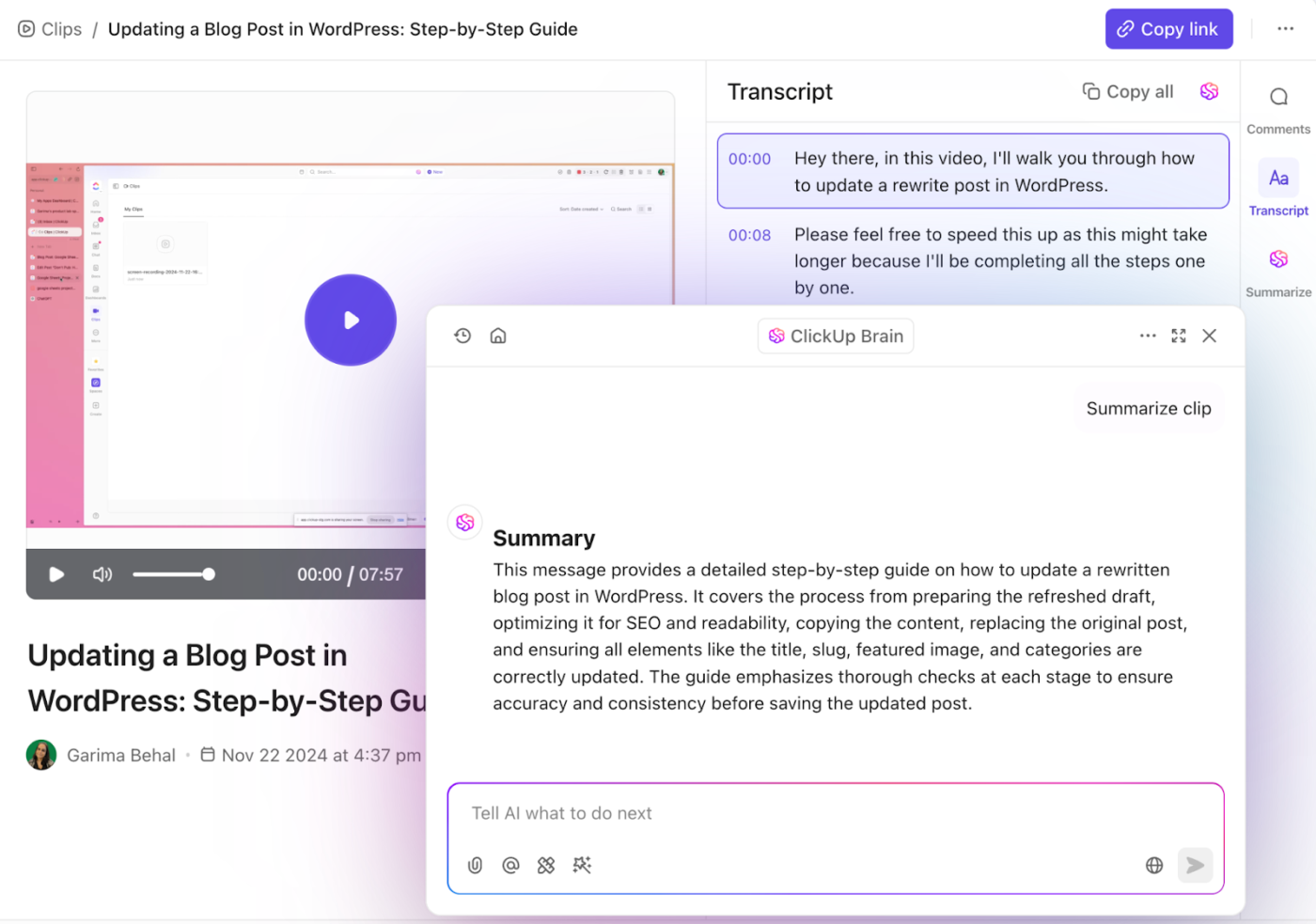
最新のポッドキャストのインタビューやクライアントとのミーティングの長い文字起こしを確認する場合、ClickUp Brain は次のことができます。
- 重要な議論のポイントを自動的に識別
- 1 時間の会話を簡潔な要約にまとめ、
- 全体を通して言及されている特定のアクションアイテムを抽出
テキストのページを手作業でスキャンする代わりに、ClickUp Brain にコンテンツに関する質問をするだけです。「ジョンは第 3 四半期のマーケティング戦略について何と言ったか?」または 「製品の発売に関して、どのようなアクションアイテムで合意したか?」
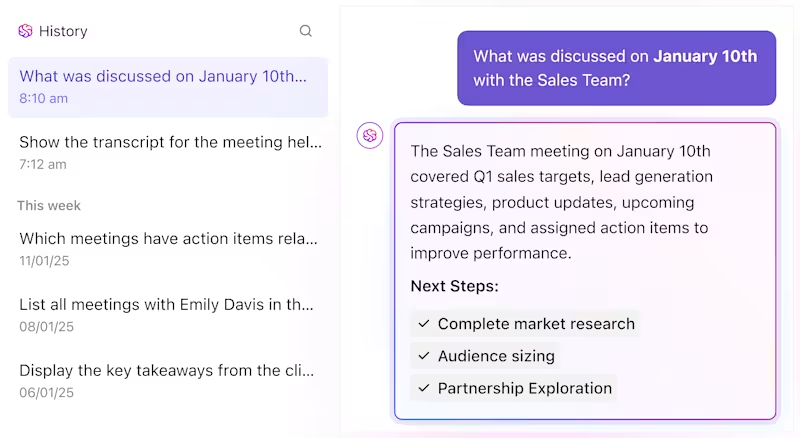
ClickUp Brain は、単なる情報検索だけでなく、文字起こしのアーカイブの構造化も支援します。複数の文字起こしからパターンを分析し、関連するタグやカテゴリを提案し、それだけでは孤立したテキストファイルだったものを検索可能なナレッジベースに構築します。これにより、文字起こしは静的な文書からダイナミックなリソースへと変化します。
🎥 ビデオで仕組みをご説明します。
ClickUp ドキュメントで文字起こしテキストを扱う
文字起こしが ClickUp エコシステム内に保存されると、ClickUp ドキュメントがそれらの自然な保存場所となります。単なるテキストエディターをはるかに超えるドキュメントは、生の文字起こしを、プロジェクトとともに進化する共同作業用の生きたドキュメントに変換します。
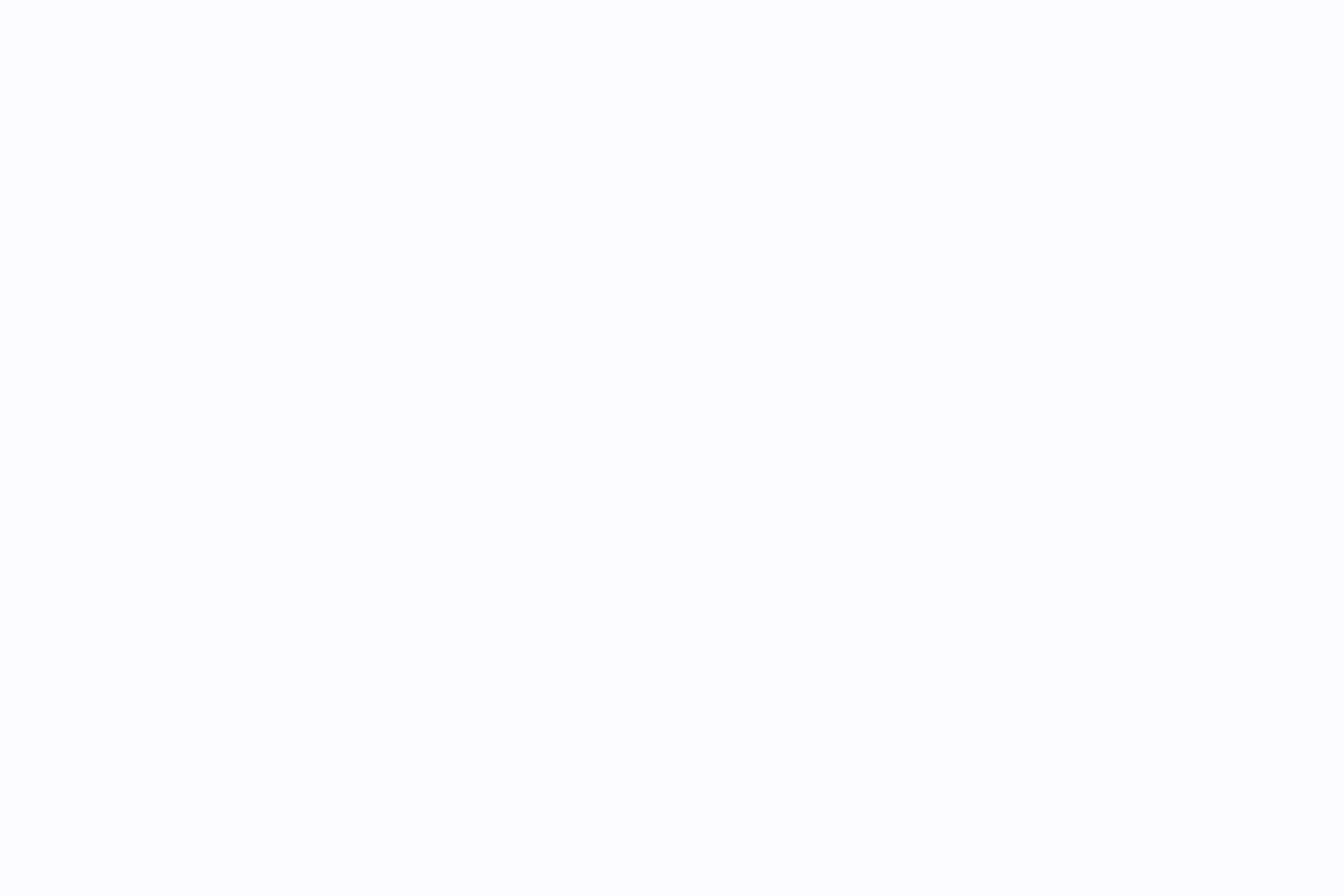
豊富なフォーマットツールを使用すると、重要な部分を強調表示したり、明確な情報階層を作成したり、長い文字起こしも読みやすく、価値のあるものにすることができます。しかし、その真価はチームでのコラボレーションが始まったときに発揮されます。
複数のチームメンバーが同時に同じ文字起こしを確認、注釈付けし、関連テキストの横にコメント、質問、洞察を直接追加することができます。これにより、静的な文字起こしがダイナミックな会話に変身します。
バージョン履歴機能により、時間の経過に伴う変更を追跡できるため、作成当初から転写がどのように改良、編集されてきたかを簡単に確認できます。
💡 プロのヒント: クライアントのインタビューや機密のビジネス会議など、機密性の高い資料を扱う場合、ClickUp Docs の強力な許可管理機能により、許可されたチームメンバーだけが特定の文字起こしにアクセスできるようになります。
ClickUp ドキュメントは、考え抜かれた統合により文字起こし機能を強化しています。元の音声ファイルをテキストバージョンに直接埋め込むことができるため、説明が必要な場合にソース資料を簡単に参照することができます。
ClickUp のタスク管理機能で、文字起こしをワークフローに統合しましょう。
ClickUp が文字起こし管理において他と一線を画すのは、これらの機能を幅広いワークフローにシームレスに統合できる点にあります。文字起こしは、孤立したファイルとして保存されるのではなく、生産性システムの一部として接続され、忘れ去られたフォルダでほこりをかぶるのではなく、アクションの原動力となります。
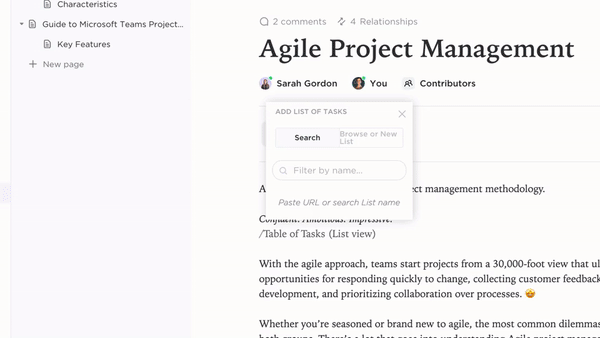
ツールを切り替えたり、コンテンツをコピー&ペーストしたりすることなく、ドキュメントから議論のポイントを直接、割り当て可能なClickUp タスクに変換できます。
会話から行動へと直接つながるこのパイプラインにより、ミーティングのメモで素晴らしいアイデアが失われてしまうという、よくある問題も解消されます。
👉🏼 プロジェクトマネージャーにとって、文字起こしを特定のプロジェクトやイニシアチブにリンクできることは、貴重なコンテキストを生み出します。チームメンバーは、プロジェクトのドキュメントを確認する際に、関連するミーティングの文字起こしに簡単にアクセスでき、どのような決定がなされたかだけでなく、その背景にある理由や議論も理解することができます。
💡 プロのヒント: 文字起こしとClickUp 自動化を組み合わせることで、ワークフローをさらにスピードアップできます。タグやコンテンツの種類に基づいて、新しい文字起こしを自動的に処理し、転送するルールを設定することができます。
📌 例えば、クライアントとのミーティングのメモをCRM に送信したり、緊急に確認が必要なキーワードを含む文字起こしにフラグを立てたりすることができます。クロスプラットフォームアクセスにより、デスクでも外出先でも、文字起こしのライブラリ全体をいつでも手元に置いておくことができます。
📮 ClickUp Insight:当社のミーティングの効率に関するアンケートによると、12% の回答者がミーティングは参加者が多すぎると感じ、17% はミーティングが長すぎると答え、10% はミーティングはほとんど必要ないと考えています。
別の ClickUp のアンケートでは、回答者の 70% が、可能であれば、ミーティングに代理や代理人を派遣したいと答えています。
ClickUp の統合 AI ノートテイカーは、完璧なミーティングの代理役になります。AI に重要なポイント、決定事項、アクションアイテムをすべて記録してもらい、あなたはより価値の高い仕事に集中できます。ClickUp Brain による自動ミーティング要約とタスク作成機能により、ミーティングに出席できない場合でも、重要な情報を見逃すことはありません。
💫 実際の結果:ClickUp のミーティング管理機能を利用しているチームは、不要な会話やミーティングが 50% も減少したと報告しています。
音声から洞察へ:ClickUp でよりスマートな文字起こし
結局のところ、ChatGPT はスマートなツールですが、文字起こしのエンドツーエンドの処理には適していません。すでに文字起こしされたテキストをさらに活用するための機能強化として活用するのが最適です。
しかし、ClickUp は、ライフサイクル全体を処理するように設計されています。ミーティングの自動文字起こしから、実用的な洞察やタスクの作成まで、すべてが 1 か所に接続されたままになります。
コンテンツ作成者、チームリーダー、プロジェクトマネージャーなど、このシステムはあらゆるユーザーの会話の価値を高めるお手伝いをします。
文字起こしをさらに活用したいとお考えですか?ClickUp に登録して、チームの会話の記録と活用方法を変革してください。